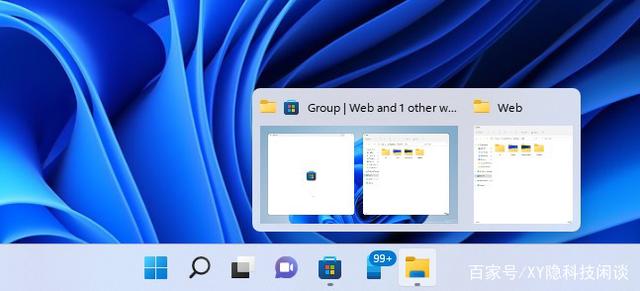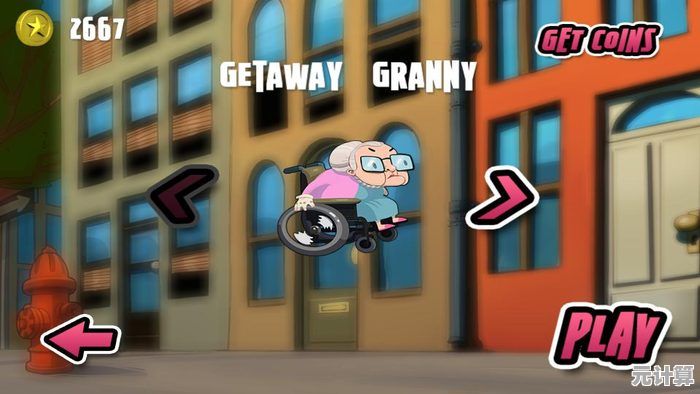C盘空间告急?高效清理技巧让您的电脑运行如飞
- 问答
- 2025-10-05 12:09:31
- 7
C盘又红了!我盯着屏幕右下角那个刺眼的红色提示,整个人都不好了,这感觉就像打开衣柜发现所有衣服都堆到了门口——明明没装什么大东西,空间却被莫名其妙占满了,上周我为了安装新版设计软件,不得不对着C盘发呆了半小时,最后忍痛删除了三年前旅行的照片合集(现在想起来还心疼)。
其实很多人一看到C盘告急就想着直接格式化,但这样粗暴的操作往往会误伤系统文件,我有个朋友去年重装系统后,才发现所有浏览器书签和聊天记录全没了——那叫一个悔啊,经过这些年和Windows系统的“斗智斗勇”,我逐渐摸索出几个既安全又高效的方法。
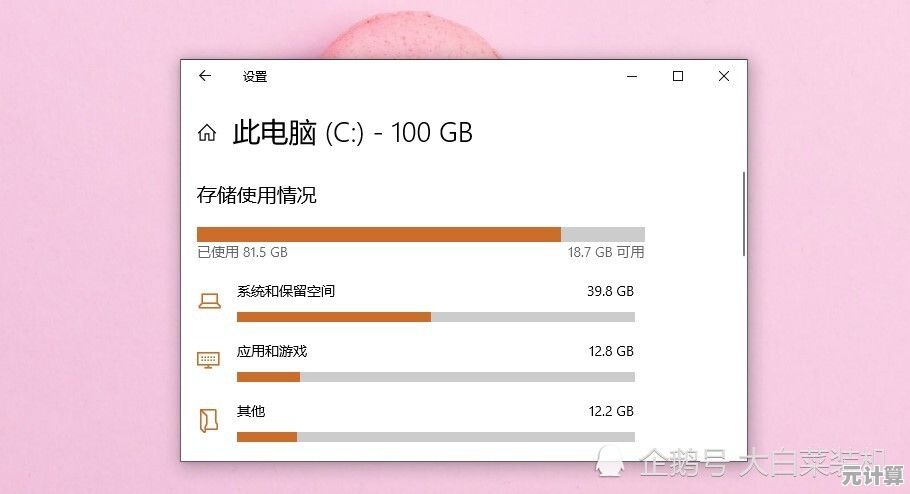
先说个最容易踩坑的点:直接删除Program Files里的文件夹,千万别这么干!我上次手快删了个看似无用的文件夹,结果导致Adobe全家桶全部崩溃,正确做法是用系统自带的卸载功能,或者更彻底的用Geek Uninstaller这类工具——它能顺带清理注册表残留,我上个月用这个清掉了快8个G的陈旧注册项。
临时文件才是真正的“空间杀手”,有次我惊讶地发现C:\Windows\Temp里竟然堆了12GB的安装包和缓存文件——这些都是系统更新时留下的“垃圾”,现在我会定期按Win+R输入%temp%来清理,但记得要跳过正在使用的文件(别问我怎么知道要跳过的,说多了都是泪)。

说到存储感知功能,这个被很多人忽视的神器其实很智能,设置成每周自动清理后,我的磁盘空间再没爆红过,不过要注意别勾选“下载”文件夹的自动清理——别问我是怎么学会这一课的,那次差点把还没备份的工作文件给清空了。
迁移微信文件这事儿我太有发言权了,之前我的WeChat Files竟然占了23个G!后来在微信设置里把文件存储路径改到D盘,一夜之间C盘多出辆“豪华停车位”,记得改路径前要先备份聊天记录,我有次手滑直接迁移,结果部分文件损坏了,被同事追问项目资料时那叫一个尴尬。
磁盘清理中的“系统文件”选项值得好好挖掘,上次在这里发现了之前系统升级留下的Windows.old文件夹,一下子就回收了20多个G,不过清理这个要有心理准备,系统会警告你说可能无法回退到旧版本——但说实话,谁真的会回退呢?
最近我还发现了SpaceSniffer这个可视化工具,用它看到底是哪些文件在霸占空间特别直观,当时它帮我揪出来几个已经卸载的游戏留下的4K材质包——这些隐藏得深的“钉子户”用普通方法根本找不到。
说真的,维护C盘就像整理书房,定期收拾比堆到崩溃再抢救要轻松得多,现在我养成了每月第一个周日清理磁盘的习惯,边听播客边操作,半小时就能让系统保持流畅,毕竟谁不想让自己的电脑跑得跟新买时一样快呢?下次看到C盘报警时别焦虑,试试这些方法——重要文件记得先备份,这个教训我可是用血泪换来的。
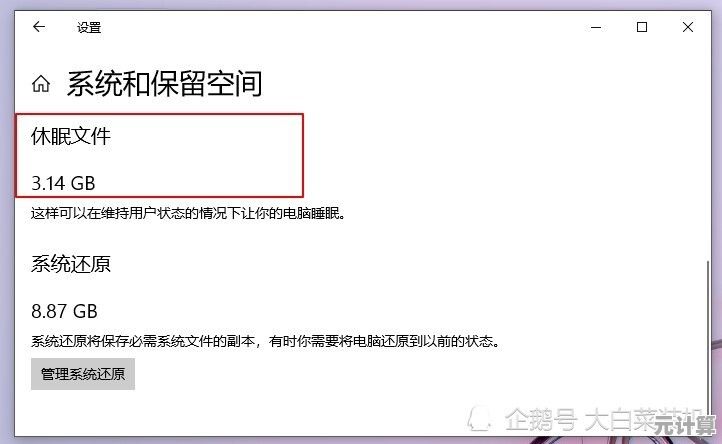
本文由封子昂于2025-10-05发表在笙亿网络策划,如有疑问,请联系我们。
本文链接:http://pro.xlisi.cn/wenda/53496.html